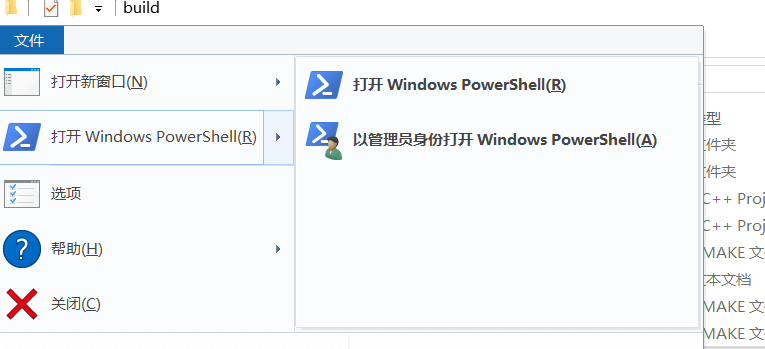游戏编译
# 游戏编译
注:本教程只介绍新版 etterna 的编译方式以及 windows10 64 位环境的编译(试过 32 位系统好像无法编译成功,其他系统也没有尝试过),其他环境请参考Building。
# 工具准备
首先需要下载以下的工具:
- visual studio,2017 或者 2019 版都可以,下载 community 版就够了,安装时安装 c++部分模块。
- cmake,下载最新版即可,安装的时候建议把 cmake 添加到 path。除了 cmake 也可以使用 ninja 编译,由于没尝试过就不介绍了。
- git,下载最下面的版本即可。
- OPENSSL 32 位或者[OPENSSL 64 位],安装到一个方便找的地方,主要用于编译的时候选择编译 32 位还是 64 位。
- DIRECTX RUNTIME
- DIRECTX SDK
- Microsoft Visual C++ Redistributables,32 位和 64 位都要安装
- Windows 10 Development Kit,安装 visual studio 的时候,在选择 c++的时候勾选了 windows10 SDK 可以忽略
- NSIS,主要用于把游戏打包成 exe
# 克隆仓库
假如你安装了 git,使用 git clone -b develop --depth=1 https://github.com/etternagame/etterna.git命令可以克隆develop分支,如果配置了ssh可以使用git clone -b develop --depth=1 git@github.com:etternagame/etterna.git。可以把 develop 改成其他分支名。直接下载仓库代码编译还没尝试过,不太推荐。
# 使用 cmake GUI 编译
首先在克隆好的仓库下面新建一个 build 文件夹,装在其他位置应该也可以。(命令行的编译参考Building)
打开 cmake,浏览克隆好的仓库的路径和 build 文件夹的路径,配置 OPENSSL 路径。
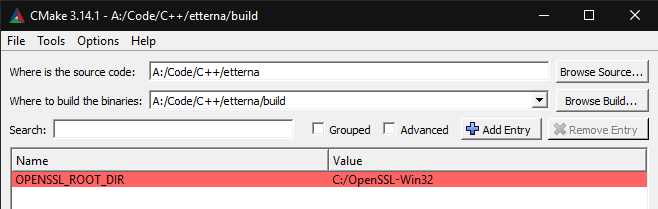
这里 OPENSSL 根据自己编译的版本选择(32 或者 64 位),要与下面 configure 的版本对应
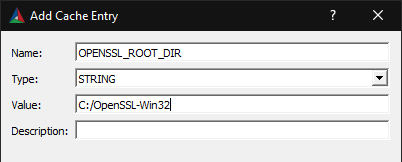
然后点开 configure,其中第一项为你 visual studio 的版本,15 2017 是 visual studio 2017,16 2019 是 visual studio 2019,第二项是你编译游戏是多少位的,要与上面 OPENSSL 版本对应。
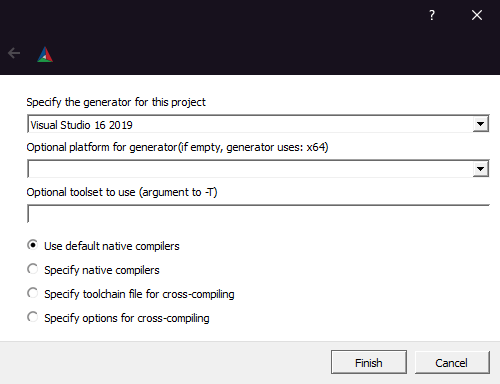
等待 configure done 之后,点 generate。等待 generate 完成后,点开 Open Project 打开 visual studio,然后点击图标为绿色三角形的 本地 Windows 调试器即可开始编译,编译过程非常漫长,速度取决于机器的配置,这个过程配置稍微低一点会非常卡,编译成功的标志是,游戏界面会出来,失败的话,会弹出一个失败的弹窗。
# 打包游戏
如果上面编译成功了,使用 cmd 或者 powershell 或者 bash 等,定位到你 build 的目录,或者直接打开那个文件夹,点击左上角的文件(蓝色底)->打开 Windows Powershell(R)->以管理员身份打开 Windows Powershell(A),然后输入CPACK,按回车即可开始打包,前提是安装 NSIS 的时候已经添加到环境变量里面。